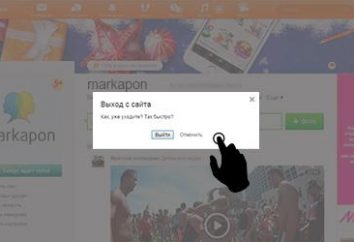Comment faire le port dans Windows a été ouvert?
Aujourd'hui, nous allons discuter de la façon de vérifier le port est ouvert ou non, et décrire comment activer Windows. La plupart des serveurs et des logiciels utilisés pour accéder au réseau mondial, ils interagissent les uns avec les autres. Ces opérations sont possibles grâce à l'activation des ports. Ils sont autorisés à accéder et d'organiser la connexion.
pare-feu
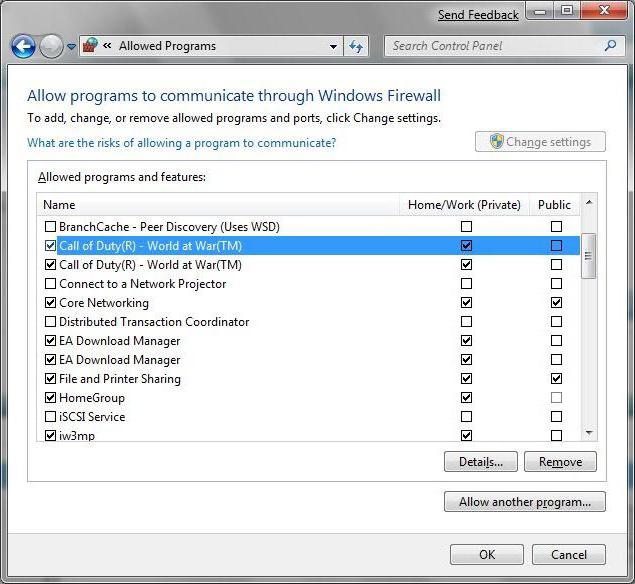 Besoin de savoir exactement si le port est ouvert parce que si elle est temporairement indisponible, l'invitation d'une manière perdue ou reçu. Pour vous activer devez effectuer une série d'étapes, qui sont décrites ci-dessous. Aujourd'hui, nous décrivons en détail comment ouvrir les ports sous Windows. Tout d'abord, ouvrez le « Panneau de configuration ». Modifiez l'option pour afficher le contenu sur les « petites icônes ». Nous passons à la fonction «Pare-feu Windows ». Le côté gauche de la fenêtre il y a quelques éléments, parmi eux à trouver et à utiliser les « Paramètres avancés ». Aller à la prochaine boîte de dialogue.
Besoin de savoir exactement si le port est ouvert parce que si elle est temporairement indisponible, l'invitation d'une manière perdue ou reçu. Pour vous activer devez effectuer une série d'étapes, qui sont décrites ci-dessous. Aujourd'hui, nous décrivons en détail comment ouvrir les ports sous Windows. Tout d'abord, ouvrez le « Panneau de configuration ». Modifiez l'option pour afficher le contenu sur les « petites icônes ». Nous passons à la fonction «Pare-feu Windows ». Le côté gauche de la fenêtre il y a quelques éléments, parmi eux à trouver et à utiliser les « Paramètres avancés ». Aller à la prochaine boîte de dialogue.
créer une connexion Assistant Gestion
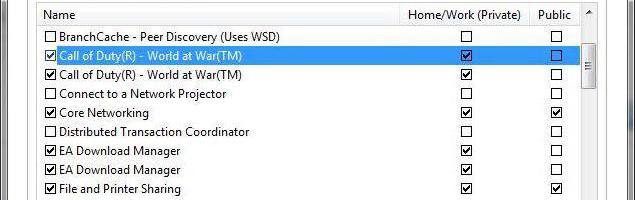 Pour vérifier si le port est ouvert, utilisez la fonction associée à une sécurité accrue. Dans la nouvelle fenêtre, sélectionnez les « Règles de trafic entrant ». Ensuite, nous allons à l'élaboration d'un algorithme. Cela vous aidera un « assistant » spécial, qui vise – la création de règles de connexion. Cet outil vous dira comment prendre des mesures supplémentaires. Dans ce cas, il sera sur un certain nombre de questions importantes. Les options de réponse sont également fournies à l'avance. Lisez attentivement les conseils qui sont dans le pop-up et, le cas échéant, appuyez sur le bouton « Continuer ».
Pour vérifier si le port est ouvert, utilisez la fonction associée à une sécurité accrue. Dans la nouvelle fenêtre, sélectionnez les « Règles de trafic entrant ». Ensuite, nous allons à l'élaboration d'un algorithme. Cela vous aidera un « assistant » spécial, qui vise – la création de règles de connexion. Cet outil vous dira comment prendre des mesures supplémentaires. Dans ce cas, il sera sur un certain nombre de questions importantes. Les options de réponse sont également fournies à l'avance. Lisez attentivement les conseils qui sont dans le pop-up et, le cas échéant, appuyez sur le bouton « Continuer ».
connexion entrante
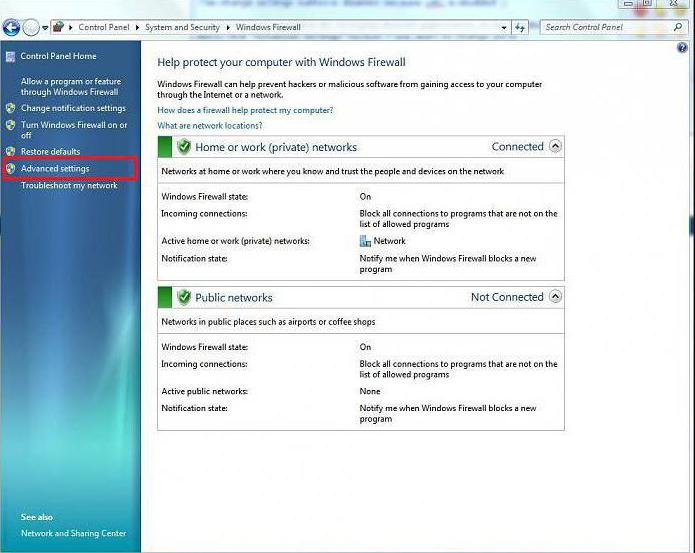 Si le port est ouvert, nous devons passer par toutes les étapes de l'assistant. Tout d'abord, nous vous proposons de sélectionner le type de règle créée. Nous avons mis une coche contre l'élément « Vers le port », appuyez sur le bouton « Suivant ». Sélectionnez la « connexion entrante ». Nous passons à l'étape suivante. À côté du port a été ouvert, sélectionnez son numéro ou une plage. Ainsi, il est possible de fournir un accès facile aux différents serveurs. Comparaissent devant nous ramons où la question des ports locaux spécifiques.
Si le port est ouvert, nous devons passer par toutes les étapes de l'assistant. Tout d'abord, nous vous proposons de sélectionner le type de règle créée. Nous avons mis une coche contre l'élément « Vers le port », appuyez sur le bouton « Suivant ». Sélectionnez la « connexion entrante ». Nous passons à l'étape suivante. À côté du port a été ouvert, sélectionnez son numéro ou une plage. Ainsi, il est possible de fournir un accès facile aux différents serveurs. Comparaissent devant nous ramons où la question des ports locaux spécifiques.
permis
Si le port est déjà ouvert, mais il faut faire la même chose avec les autres, partager leurs traits et cliquez sur le bouton « Suivant ». Dans la prochaine étape, nous offrirons toutes sortes d'options de connectivité. Nous passons à l'étape suivante et cochez l'option « Autoriser la connexion ». Ainsi, les présents composés seront disponibles pour le PC. Cliquez sur le bouton « Suivant ». Cette règle s'applique au domaine, profil public et privé, de sorte que leur marque lors de l'ouverture du port. Lorsque toutes les étapes sont terminées, cliquez sur le bouton « Terminer ». Assistant se ferme. Nous, à son tour, sera en mesure d'établir des connexions ou recevoir des messages grâce à un nouveau port disponible.
routeur
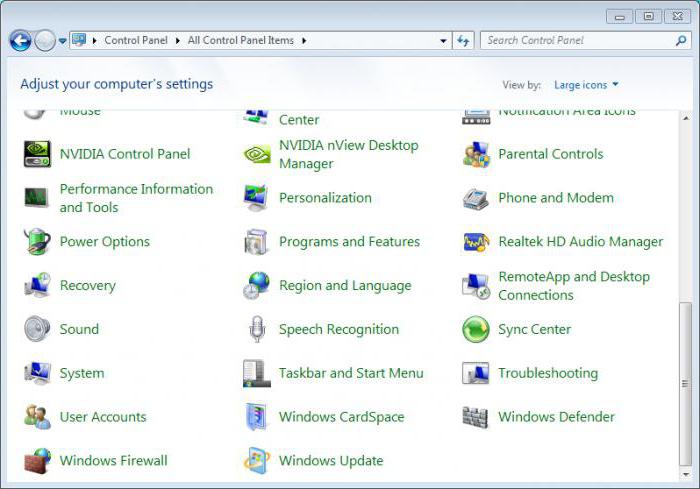 Ce dispositif permet sans difficulté de se connecter à Internet plusieurs appareils en même temps son réglage est directement lié à notre thème aujourd'hui. Ce dispositif agit comme un routeur qui permet d'accéder aux ressources du réseau, et vous permet également d'ouvrir des ports. Tout d'abord, nous avons besoin d'ouvrir le routeur lui-même. Nous commençons le navigateur et aller au routeur. À côté de nous, il y aura rangée dans laquelle nous entrons dans l'adresse IP interne. Le plus souvent, il ressemble à: 192.168.1.1. Si une erreur se produit, entrez 192.168.0.1.
Ce dispositif permet sans difficulté de se connecter à Internet plusieurs appareils en même temps son réglage est directement lié à notre thème aujourd'hui. Ce dispositif agit comme un routeur qui permet d'accéder aux ressources du réseau, et vous permet également d'ouvrir des ports. Tout d'abord, nous avons besoin d'ouvrir le routeur lui-même. Nous commençons le navigateur et aller au routeur. À côté de nous, il y aura rangée dans laquelle nous entrons dans l'adresse IP interne. Le plus souvent, il ressemble à: 192.168.1.1. Si une erreur se produit, entrez 192.168.0.1.
Dans l'étape suivante, est autorisée dans le système. A cet effet, remplir la fenêtre ci-dessous les données requises. Il est le login et le mot de passe fourni par votre fournisseur d'accès Internet. La plupart assez souvent dans les deux cases pour spécifier le mot admin. Si ces données ne sont pas en forme, nous regardons sous le routeur. En bas, nous cherchons toutes les informations nécessaires. Nous avons devant nous une fenêtre apparaît avec une barre de navigation spéciale. Nous procédons à la section Configuration avancée. Après cela, nous trouver et utiliser la fonction NAT. Cliquez ensuite sur le bouton Ajouter (dans la version russe de la façon dont l'interface est la suivante: « Paramètres » et « Ajouter »). Dans la fenêtre suivante, nous trouverons un certain nombre de domaines spécifiques: nom d'utilisateur, adresse du PC, le port externe et interne. Une combinaison qui devrait être fait au premier point, nous devons venir avec eux-mêmes. En même temps, il devrait être aussi mémorable. Vous pouvez également sélectionner un nom en utilisant la liste fournie. Dans la barre d'adresse , entrez l'adresse IP interne. Les chiffres ci-dessous 25565. champs spécifient le port externe En conséquence, le port interne sera automatiquement répertorié. Puis cliquez sur le bouton « Enregistrer » et ouvrir un port à travers le pare-feu du système d'exploitation. Tout ordinateur connecté au réseau, a 65535 ports. Nous parlons d'une sorte de « portes » qui ouvrent l'accès aux données. Ainsi, plusieurs appareils peuvent interagir. Mais il doit être ouvert à ce port, sinon l'accès au contenu du PC sera limitée. En parlant de routeurs: grâce à eux que les paquets de données sont reçus à partir du réseau sont distribués à travers un réseau local entre les appareils. La connexion sans fil peut être réglé non seulement entre le PC, mais même avec les caméras et les appareils ménagers.